인스타그램 게시물 친한 친구에게만 보이게 공유하는 방법 (feat. 공개 계정)
“인스타그램 봤는데~ 파티 사진 속 옆에 있는 그 사람, 누구예요?” 어느 날, 나와 친하지 않은 직장 동료가 묻는다면? ‘앗-! 말하고 싶지 않은데…!!!’ 싶어서 당황스러울 수 있는데요. 인스타그램 등 SNS 사용이 일상이 되면서, 온라인 공간에서의 활동이 자칫 개인정보나 사생활 관련 문제로 이어질 수 있게 되었습니다. 따라서 소셜미디어 사용 시 주의를 기울이려는 노력이 필요하죠. 여기에는 업로드하는 게시물도 포함됩니다.
프라이버시를 위해, 일부 인스타그램 사용자는 팔로우 요청을 승인받은 팔로워만 볼 수 있는 비공개 계정을 사용하기도 하죠. 하지만 인스타그램은 공개 계정 사용자에게도 콘텐츠를 선택적으로 노출할 수 있는 옵션을 제공하고 있습니다. 기존 스토리 공유의 경우, 공개 계정이라도 내가 ‘친한 친구’로 설정한 사용자에게만 보이도록 할 수 있었죠. 그런데 이제, 게시물과 릴스도 친한 친구에게만 공유할 수 있답니다!
인스타그램 ‘친한 친구’ 기능이란?
친한 친구 기능을 요약하자면, 공개 계정을 사용 중이라도 미리 설정한 ‘친한 친구’ 리스트에 포함된 사람들에게만 콘텐츠가 보이는 기능이랍니다. 게시물 업로드할 때 공개 대상을 친한 친구로 선택하기만 하면 되죠. 리스트는 만든 후에 수정이 가능해요.
- ‘친한 친구’ 리스트 – 선택받은 자만 볼 수 있다! 누구에게 보여줄지 선택해 리스트를 만들어 친한 친구로 설정된 사람만 볼 수 있게 해요. ‘친한 친구’ 리스트를 만들면 목록에 포함된 사람들은 해당 회원이 공유하는 스토리, 릴스, 게시물을 볼 수 있습니다!
- ‘친한 친구’들에게만 공유 – 이렇게 하려면 게시할 때, 공개 대상을 친한 친구로 설정하면 됩니다. 공개 계정이어도 친한 친구 리스트에 포함된 사람들에게만 보여요.
- 나에게만 보이는 내 ‘친한 친구’ 리스트 – 친한 친구 리스트에 있는 사람들은 리스트에 포함된 다른 사람들을 볼 수 없어요. 하지만 릴스나 게시물에 ‘좋아요’를 누르거나, 댓글을 남기거나, 콘텐츠를 공유하면 해당 액션을 취한 사람의 인스타그램 사용자 이름이 다른 사람에게 표시됩니다.
인스타그램 게시물 친한 친구에게만 보이게 공유하는 방법
STEP 1. ‘친한 친구’ 리스트 만들기
친한 친구만 볼 수 있도록 공유하려면 스토리와 마찬가지로, 먼저 인스타그램에서 ‘친한 친구’ 목록을 만들어야 하는데요. [ 프로필 ] > [ 메뉴 ] 아이콘 > [ 친한 친구 ]로 이동하여 설정할 수 있습니다. 친한 친구 리스트가 준비되었다면 이제 다음의 단계를 차례로 수행합니다!
STEP 2. 친한 친구들에게만 보이도록 게시물/릴스 공유하기
- 인스타그램 앱을 열고 화면 하단의 [ + ] 아이콘을 눌러 새 게시물 만들기를 시작합니다.
- 릴스, 게시물, 스토리 중 만들고 싶은 게시물 유형을 선택하세요.
- 필터, 스티커 등을 추가한 다음, 게시물 편집이 완료되면 [ 다음 ] 버튼을 누르세요.
- 원하는 문구를 입력하고, 사람 태그, 위치 추가, 음악 추가 등 원하는 옵션을 모두 설정합니다.
- 그다음, [ 공개 대상 ]을 누르세요.
- 공개 대상으로 [ 친한 친구 ]를 선택하고 완료 버튼을 누른 다음, 게시물을 업로드할 준비가 되었다면 [ 공유 ] 버튼을 누르면 됩니다!
- 게시물이 업로드되면 상단에 초록색 [ 친한 친구 ] 버튼이 표시됩니다. 만약 게시물을 공유하고 싶은 사람을 추가 또는 삭제하고 싶다면 이 버튼을 눌러 친한 친구 리스트를 수정하세요!
이 기능을 사용하면 해당 게시물 또는 릴스는 친한 친구 리스트에 있는 사람들에게만 보일 거예요! 친한 친구는 친한 친구 리스트에 없는 사람들과 게시물을 공유할 수 없습니다. 다른 사람과 게시물 링크를 공유하면 수신자에게 ‘사용할 수 없는 게시물’이라고 표시됩니다.

Instagram
인스타그램은 일상 사진과 동영상을 공유하는 명실상부 최고의 SNS 앱입니다. 마음에 드는 사진이나 스토리를 올리는 분들을 팔로우하고, 당신의 인스타그램에 새로운 사람들을 초대해 보세요!

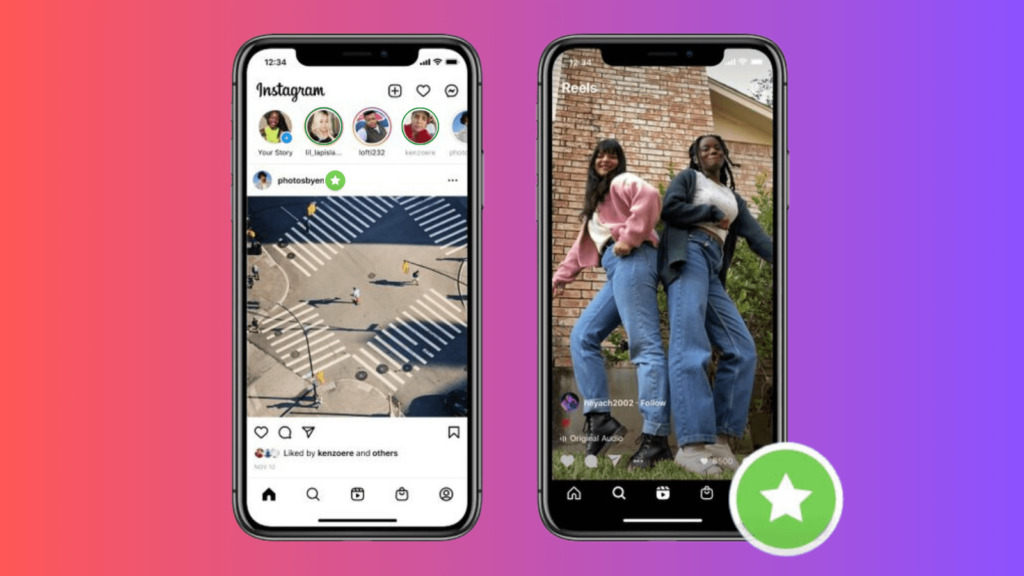
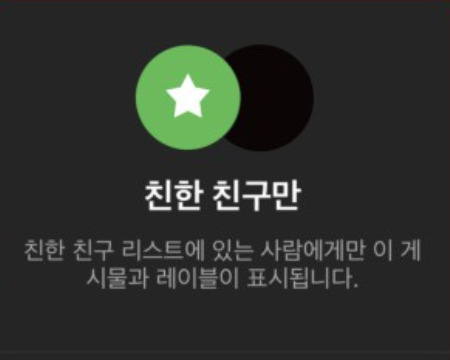
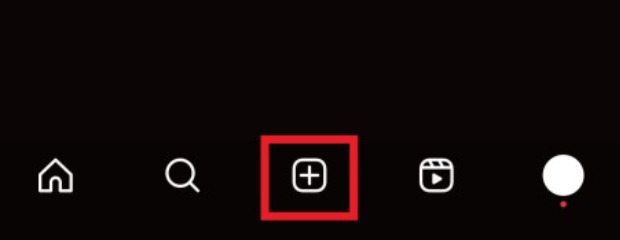
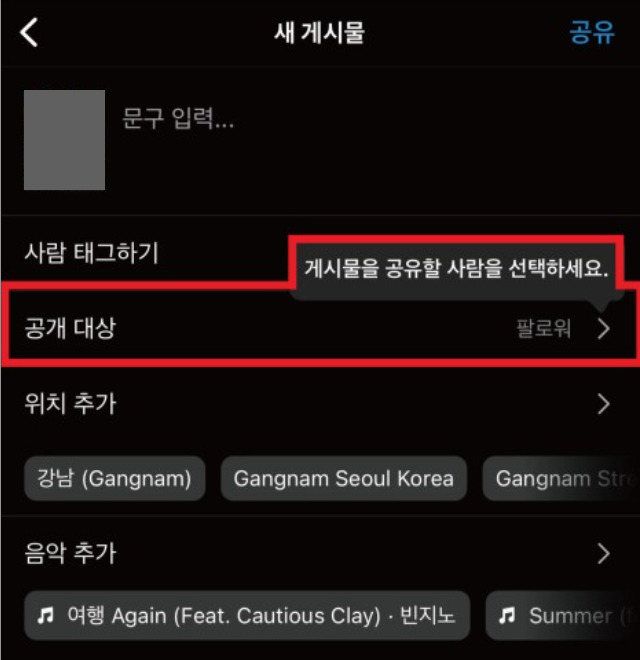
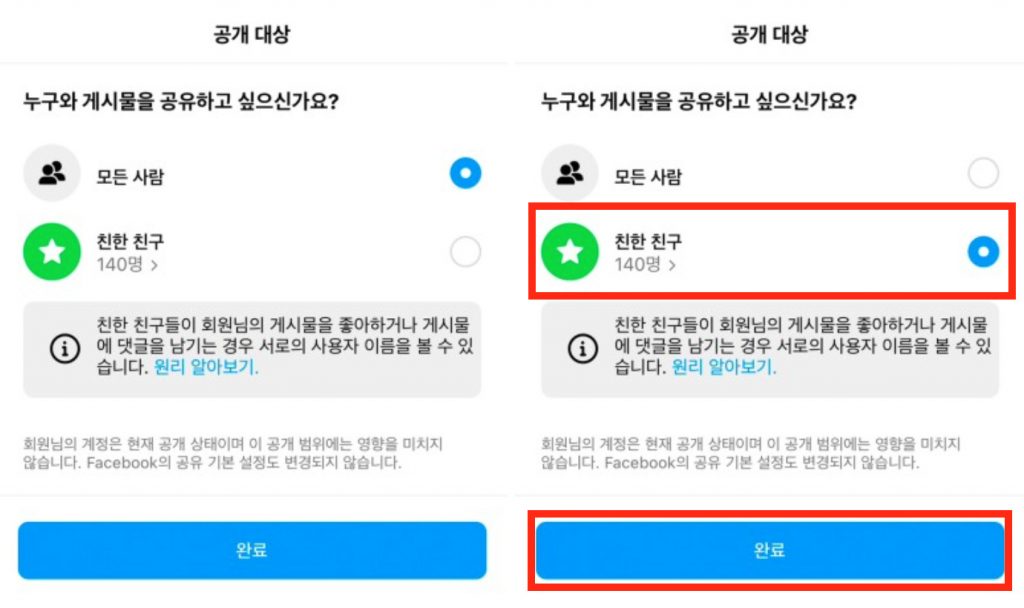
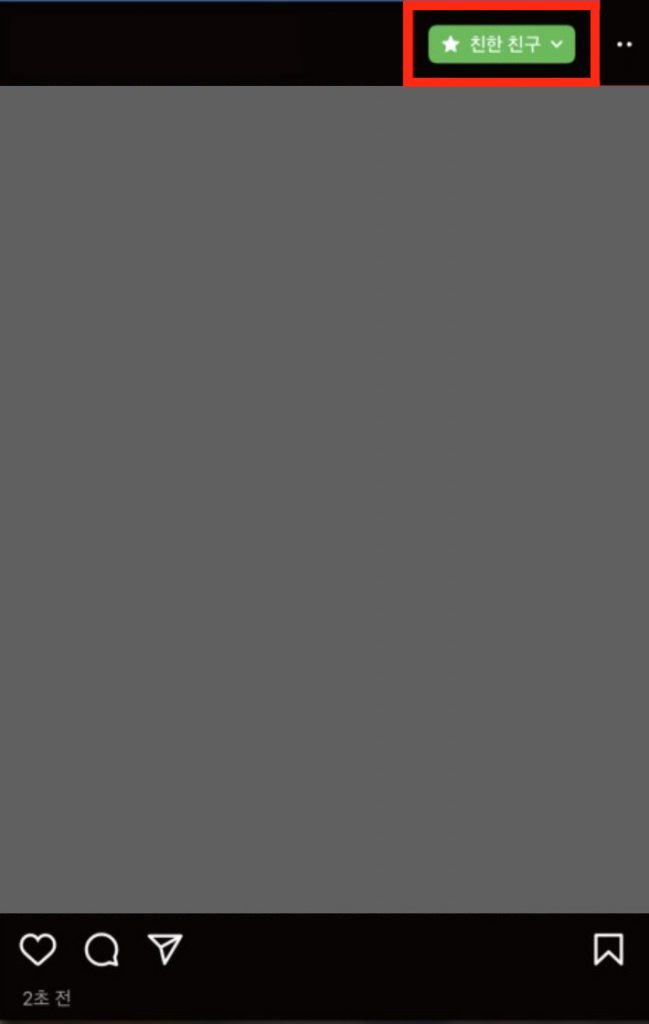

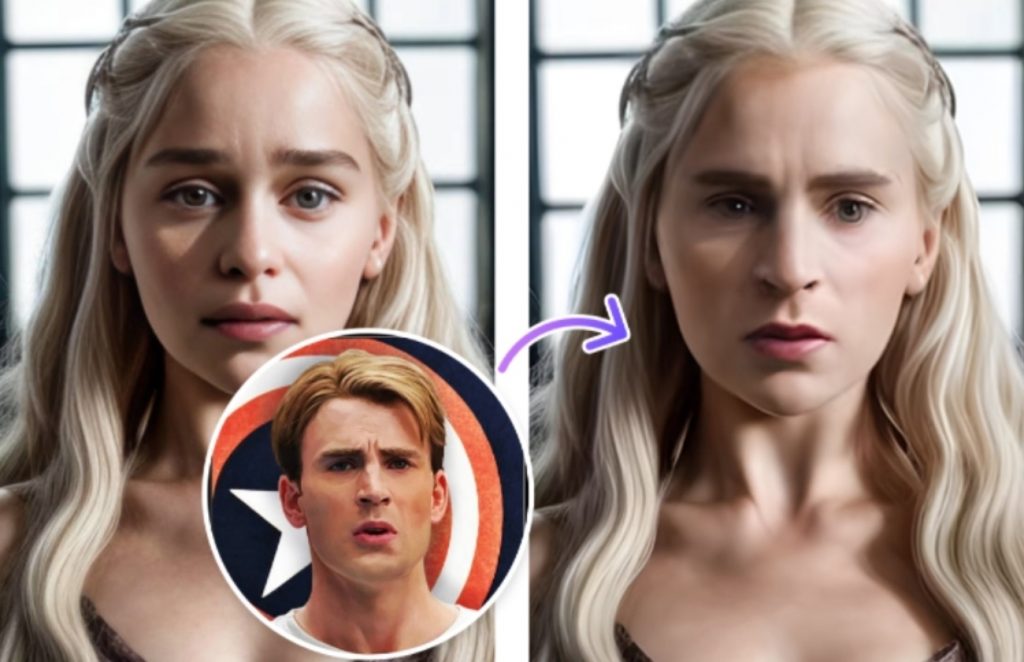
![[TikTok 신기능] 틱톡에서 AI 아바타 만드는 방법 (무료)](https://media-blog.cdnandroid.com/wp-content/uploads/sites/10/2024/01/02095456/TikTok-%E1%84%89%E1%85%B5%E1%86%AB%E1%84%80%E1%85%B5%E1%84%82%E1%85%B3%E1%86%BC-%E1%84%90%E1%85%B5%E1%86%A8%E1%84%90%E1%85%A9%E1%86%A8%E1%84%8B%E1%85%A6%E1%84%89%E1%85%A5-AI-%E1%84%8B%E1%85%A1%E1%84%87%E1%85%A1%E1%84%90%E1%85%A1-%E1%84%86%E1%85%A1%E1%86%AB%E1%84%83%E1%85%B3%E1%84%82%E1%85%B3%E1%86%AB-%E1%84%87%E1%85%A1%E1%86%BC%E1%84%87%E1%85%A5%E1%86%B8-%E1%84%86%E1%85%AE%E1%84%85%E1%85%AD.jpeg)
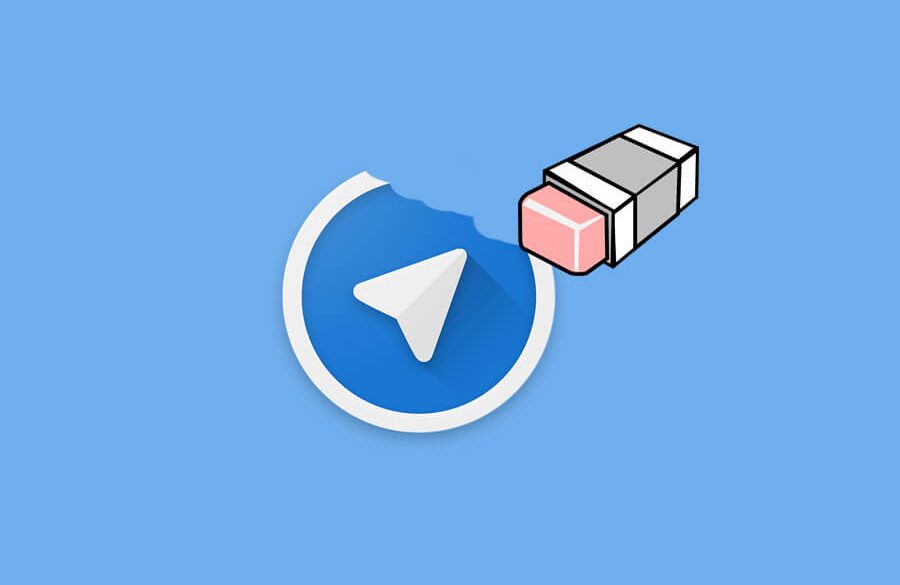
![[Google Photo > iCloud] 구글 포토에서 아이클라우드로 사진 옮기는 방법](https://media-blog.cdnandroid.com/wp-content/uploads/sites/10/2023/10/02073821/%E1%84%80%E1%85%AE%E1%84%80%E1%85%B3%E1%86%AF-%E1%84%91%E1%85%A9%E1%84%90%E1%85%A9%E1%84%8B%E1%85%A6%E1%84%89%E1%85%A5-%E1%84%8B%E1%85%A1%E1%84%8B%E1%85%B5%E1%84%8F%E1%85%B3%E1%86%AF%E1%84%85%E1%85%A1%E1%84%8B%E1%85%AE%E1%84%83%E1%85%B3%E1%84%85%E1%85%A9-%E1%84%89%E1%85%A1%E1%84%8C%E1%85%B5%E1%86%AB-%E1%84%8B%E1%85%A9%E1%86%B1%E1%84%80%E1%85%B5%E1%84%82%E1%85%B3%E1%86%AB-%E1%84%87%E1%85%A1%E1%86%BC%E1%84%87%E1%85%A5%E1%86%B8.jpeg)